Microsoft Excel é a ferramenta mais útil e fácil para analistas de negócios. Possui grande número de fórmulas úteis, recursos e pacotes de gráficos interativos. Mas, a maioria de nós não é conhecida de todos eles e existem mais alguns recursos que são poderosos e fáceis de usar para tornar nosso trabalho mais simples. Você pode não ter notado alguns dos recursos úteis do Excel 2013, como Minigráficos, Slicers, Formatação Condicional e outras fórmulas que agregam valor ao seu trabalho. Neste artigo, vou levá-lo através deles e dar uma ideia sobre o que são e como usá-los.
Recursos mais úteis do Excel
Entre muitos recursos do Excel, existem alguns recursos ocultos que são fáceis de usar e você muitos não conhece todos eles. Sem mais delongas, examinaremos 5 desses recursos do Excel.
Minigráficos
Os minigráficos foram introduzidos pela primeira vez no Excel 2010 e são usados para representar visualizações para a tendência nos dados em uma linha. Cabe em uma única célula do Excel e economiza espaço na planilha. Este é um recurso interessante e muito fácil de usar. Calcular a tendência de dados de linha e colocar a visualização em um único Excel é realmente um ótimo recurso para usar.
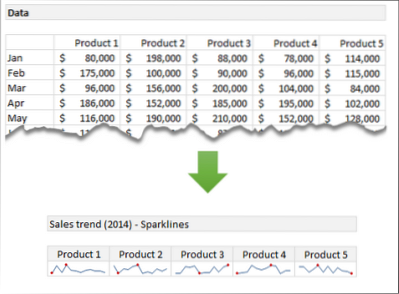
Para criar seus próprios Minigráficos, selecione o intervalo de dados. Clique inserir na faixa de opções e selecione o tipo de Minigráficos (Linha, Coluna ou Vitória / Perda). Em seguida, insira o intervalo do alvo onde você deseja mostrar os Minigráficos. Para obter mais informações sobre como criar Minigráficos, visite Blogs do Office.
Formatação condicional
A Formatação Condicional é um recurso bem conhecido do Excel. É usado para apresentar visualmente os dados com base nas condições atendidas. Também é útil criar mapas de calor. Isso seria útil para encontrar os padrões interessantes, explorando os dados de forma eficaz.
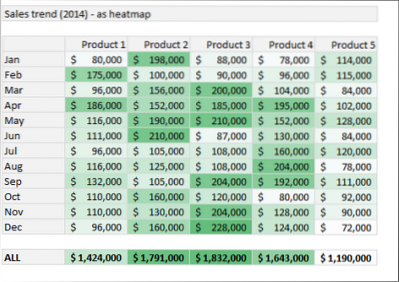
Para criar o mapa de calor, selecione os dados e vá para a faixa de opções. Sob Casa, clique Formatação condicional e então clique Escalas de Cores. Agora, escolha a escala de cores. Você pode até definir a escala de cores editando a regra de formatação. Para obter mais informações sobre a Formatação Condicional, visite o Suporte do Office.
Funções PEQUENAS e GRANDES
Todos nós sabemos sobre as funções MAX e MIN. Eles fornecem os valores máximo e mínimo dos dados selecionados, respectivamente. Mas, a fim de encontrar o 1st, 2WL, 3rd ou enésimo maior ou menor valor do intervalo selecionado se dados, podemos fazer uso das funções LARGE e SMALL respectivamente.
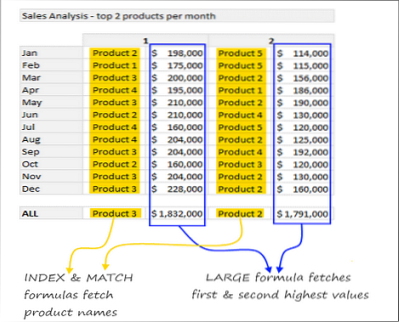
Neste exemplo, para encontrar os dois principais produtos de cada mês, usamos as funções MATCH e INDEX junto com as funções LARGE e SMALL. Para obter mais informações, visite as funções SMALL e LARGE.
Remover Duplicados
Não me culpe por mencionar esse recurso nesta lista. É muito importante se livrar dos dados redundantes da enorme quantidade de dados disponíveis. É uma das melhores maneiras de limpar e organizar os dados e por isso pensei em incluí-los nesta lista de recursos poderosos do Excel. O recurso de remoção de duplicatas foi introduzido no Excel 2007 e é útil para remover duplicatas, que é o problema mais importante que enfrentamos.
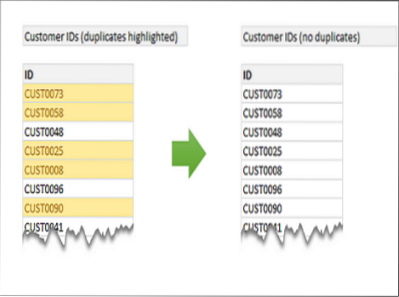
Para remover duplicatas, selecione os dados e vá para a faixa de opções. Sob Dados, Clique no Remover Duplicados botão e o que você vê os dados sem duplicatas. Para obter mais informações sobre como localizar e remover duplicatas, visite Office.com.
Slicers
Slicers atuam como filtros visuais. Ele ajuda você a visualizar o subconjunto de dados como um gráfico conectado ou como dados brutos. Por exemplo, se você deseja mostrar a tendência de vendas de vários produtos, pode criar o gráfico de tendência de vendas interativo usando Slicers. Com base no produto que você selecionar, o respectivo gráfico é mostrado. Os Slicers foram introduzidos pela primeira vez no Excel 2010 e muito aprimorados no Excel 2013.
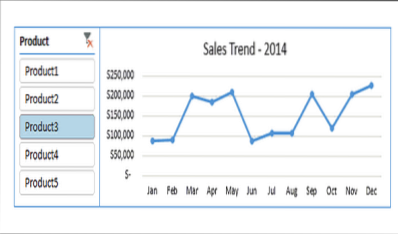
No Excel 2013, se você deseja adicionar Slicer aos seus gráficos, selecione o intervalo de dados e clique em inserir> Slicer. Agora, selecione a parte dos dados que deseja usar como filtro. Na imagem acima, a coluna Produto é usada como filtro. Veja aqui para obter mais informações sobre como usar Slicers.
Para obter mais detalhes sobre esses recursos e baixar a pasta de trabalho de exemplo, visite Blogs do Office
Quantos de vocês já usaram esses recursos poderosos e úteis do Excel? Se você quiser adicionar mais recursos à lista, por favor nos avise por meio de comentários.
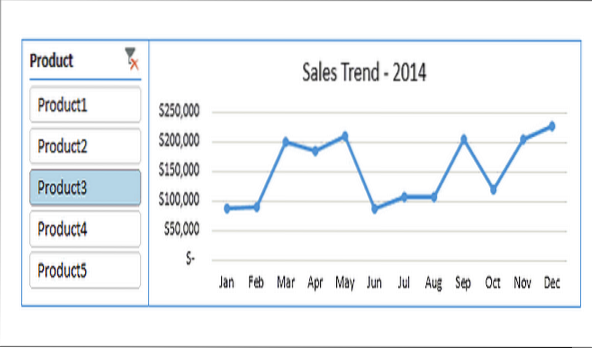
 Phenquestions
Phenquestions


